En fonction de votre forfait, vous allez être parfois assez vite limiter dans les datas de votre forfait mobile. Certaines applis comme par exemple Instagram ou des Streaming de musiques utilisent beaucoup de Data lors de leur fonctionnement. Il sera du coup intéressant pour vous de vous connecter votre Samsung Galaxy J3 à votre Wifi du domicile. Néanmoins vous avez envie de savoir combien de données internet vous avez consommé par le Wifi de sorte à ne pas dépasser le forfait de votre box . Dans ce tuto nous allons avant tout vous préciser la démarche pour accéder à l’affichage de la consommation moyenne de données internet par Wifi sur votre Samsung Galaxy J3 et dans un deuxième temps nous vous expliquerons comment faire pour savoir toutes les applis qui utilisent le plus de datas.
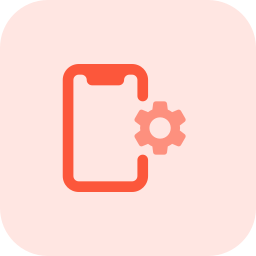
Comment checker l’utilisation des datas WIFI SUR Samsung Galaxy J3?
Ce guide intéresse les Portables qui exploitent Android . Pour connaître votre consommation de datas par Wifi sur un Samsung Galaxy J3, il suffira de respecter les étapes suivantes:
- Allez dans les paramètres de votre portable, fréquemment symbolisé par une roue crantée
- Ensuite cliquez sur connexions
- Puis Utilisation des données
- Puis sur Utilisation des données Wi-Fi
- Ainsi apparaitra la consommation de data par Wifi sur une période prédéfinie.
- vous pouvez changer la période désirée en cliquant sur la flèche vers le bas à côté des dates affichées en haut. il est important de connaître la date de renouvellement de votre abonnement de la Box de façon à régler le jour de renouvellement de votre abonnement.
Comment gérer votre consommation moyenne de données internet sur Samsung Galaxy J3 via une applis?
Il existera sur le playstore une multitude d’applications qui vous permettent de manager votre consommation moyenne de données sur Samsung Galaxy J3. Elle vous permettra aussi d’identifier quelles d’applications consomment le plus de datas Wifi.
Application de contrôle de données par Wifi
Comment savoir quelles applis de Samsung Galaxy J3 utilisent le plus des datas WIFI?
La majorité des applis de streaming de musique ou les réseaux sociaux utilisent beaucoup de datas. Afin de suivre votre consommation de données par Wifi sur votre Samsung Galaxy J3, il va falloir suivre ces étapes:
- Allez dans les paramètres de votre téléphone mobile, fréquemment représenté par une roue crantée
- Et ensuite cliquez sur connexions
- Puis Utilisation des données
- Puis sur Utilisation des données Wi-Fi
- Dans cette nouvelle fenêtre vous verrez la consommation de data par Wifi sur un période prédéfinie.
- En descendant vers le bas vous allez voir des applis avec une présentation de consommation de données propres à chaque application utilisée pendant cette période
- En appuyant sur une appli, comme Instagram, vous pourriez voir une consommation de datas pour l’avant-plan et une pour l’arrière plan. L’arrière plan est ce qui va permettre de rafraîchir votre application et de vous présenter des notifications.


Comment minimiser la consommation de datas de certaines applications sur Samsung Galaxy J3?
Vous pourrez minimiser l’utilisation de données sur Samsung Galaxy J3 pour chaque application dont les plus énergivores en données Internet, car elles effectuent un rafraîchissement en arrière-plan régulièrement. Vous pouvez utiliser la technique par une application de contrôle de données Wifi comme citée précédemment. mais vous pouvez aussi contrôler par vous-même la consommation de chaque application.
Limiter la consommation d’arrière-plan des applis
- Allez dans les paramètres de votre téléphone, fréquemment représenté par une roue crantée
- Puis cliquez sur connexions
- Puis Utilisation des informations
- Puis sur Utilisation des informations Wi-Fi
- En cliquant sur l’application dont vous désirez limiter la consommation de données
- Il faut juste décocher Autoriser utilisation de données en arrière plan


Fermeture des applis sur Samsung Galaxy J3
Pour fermer toutes les applications qui ont été ouvertes, cliquez sur les trois batons en bas de votre écran d’accueil et cliquer sur Tout fermer .

Dans l’éventualité où vous voulez d’autres tutoriels sur votre Samsung Galaxy J3, nous vous invitons à parcourir les autres articles de la catégorie : Samsung Galaxy J3.




